Как использовать Visual Studio Code в веб-браузере
Одно из многих преимуществ создания программного проекта с открытым исходным кодом заключается в том, что его сообщество может возиться, вносить свой вклад или прямо разветвлять его и создавать собственную версию. Microsoft Visual Studio Code — это редактор кода с открытым исходным кодом, одно из самых популярных приложений такого рода на любой платформе.
Но вы также не ограничены в использовании его только в той форме, которую Microsoft предлагает для загрузки, благодаря его природе с открытым исходным кодом. Фактически вы можете бесплатно запустить версию Visual Studio Code в своем веб-браузере.
Это не обязательно для всех, но если вы часто перемещаетесь между машинами или даже если вы хотите иметь возможность выполнять импровизированное кодирование с чего-то вроде iPad или даже вашего смартфона, это хороший вариант для изучения. Вы можете просто открыть его и приступить к работе, где бы вы ни находились, без необходимости настраивать среду.
Простой запуск кода Visual Studio в браузере
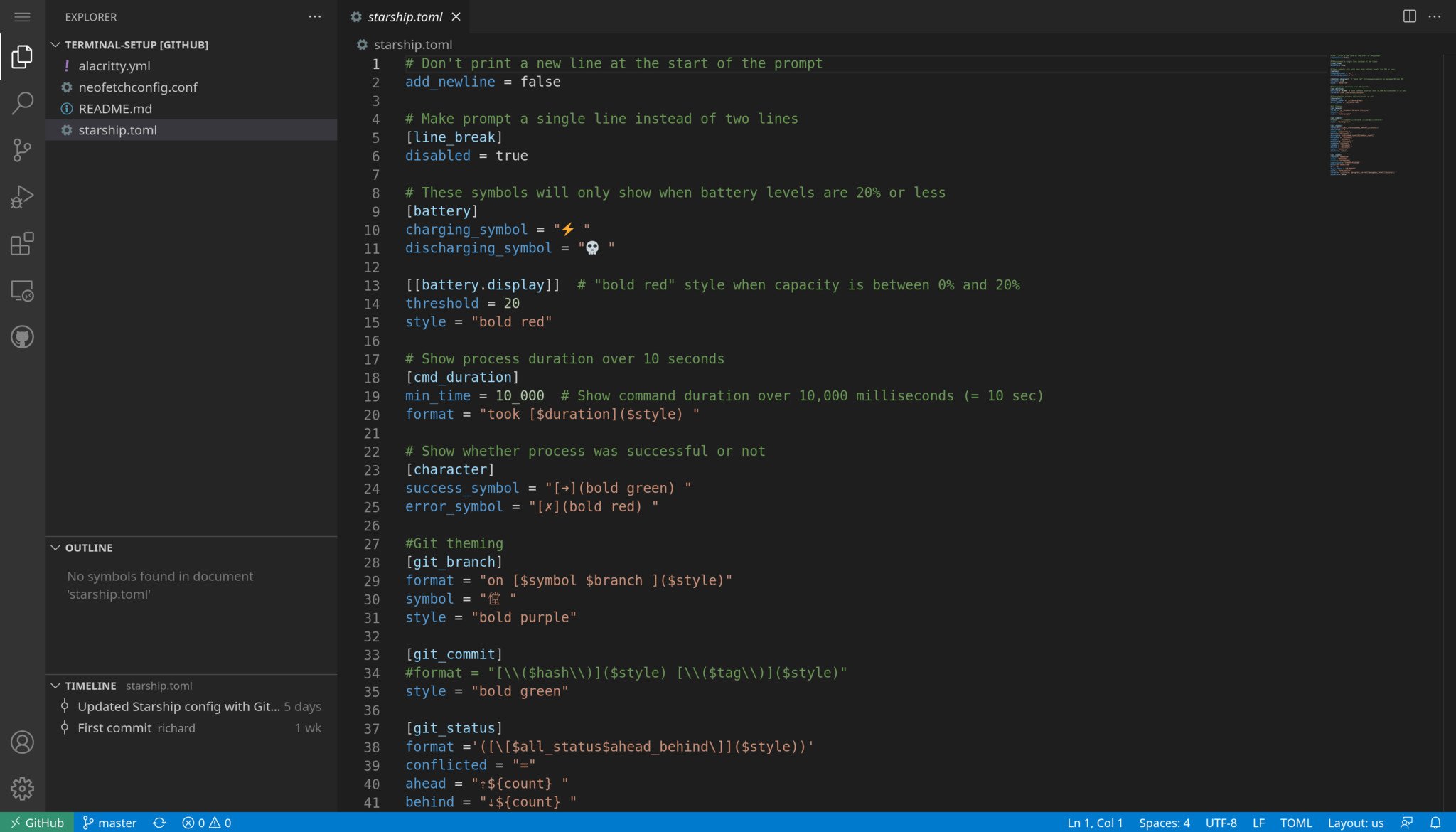
Программы для Windows, мобильные приложения, игры - ВСЁ БЕСПЛАТНО, в нашем закрытом телеграмм канале - Подписывайтесь:)
Microsoft выпустила официальную браузерную версию Visual Studio Code, которую можно найти по адресу vscode.dev. Он интегрируется с Github, обеспечивая легкий доступ к коду, хранящемуся в репозиториях Github, прямо из вашего веб-браузера.
Это не та полная версия Visual Studio Code, которую вы использовали бы на настольном компьютере, но у нее есть поддержка расширений. Не все расширения могут быть установлены, но вы, вероятно, найдете большое их количество, например, те, которые помогут вам лучше анализировать язык, на котором вы кодируете. Однако прямо сейчас у вас нет терминала, так что хотя это очень удобно, но, вероятно, пока что это не будет вашей основной IDE.
Код Visual Studio в браузере с помощью StackBlitz
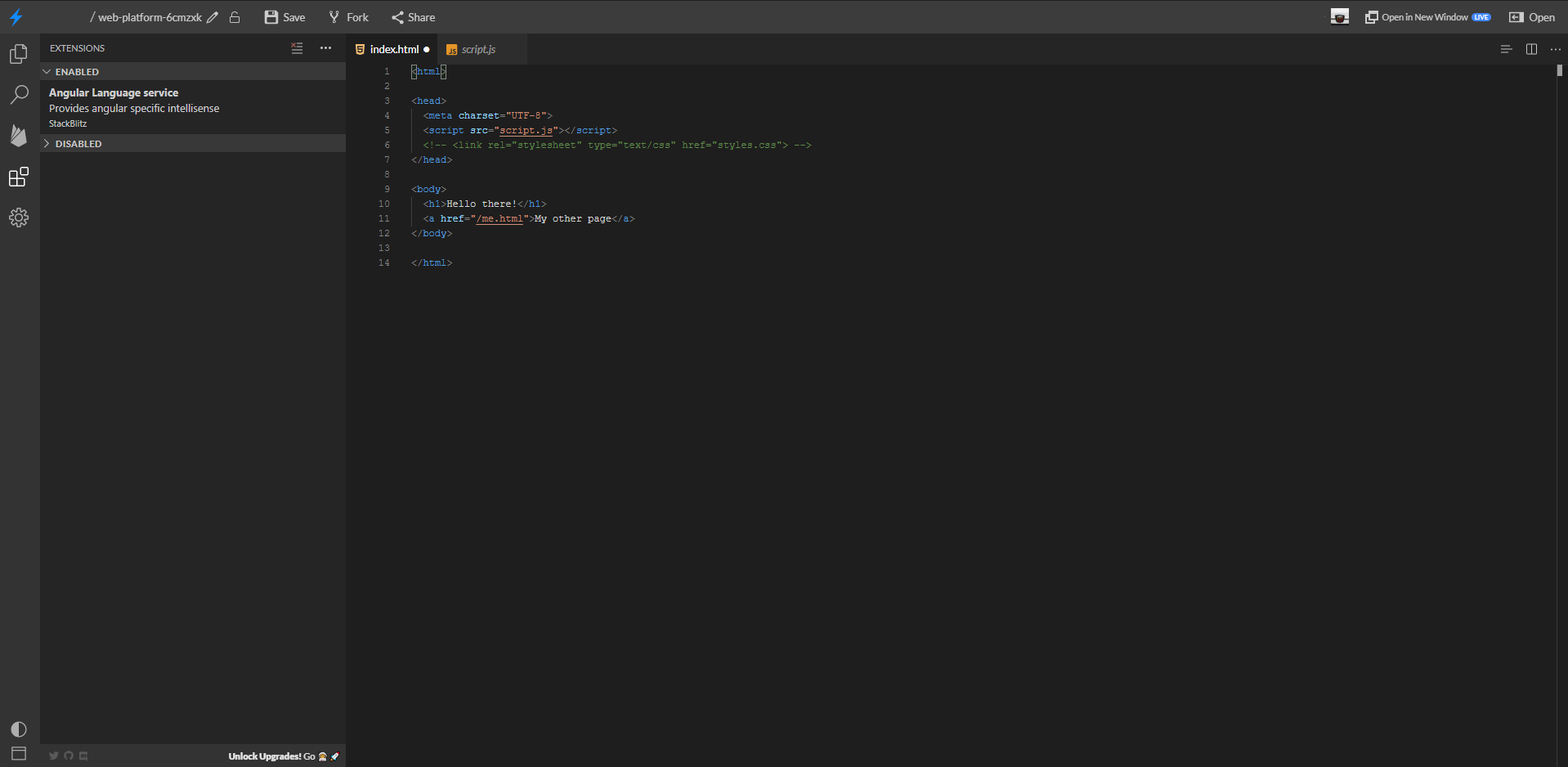
Если вы ищете простой способ использования Visual Studio Code без настройки, который можно просто открыть в браузере, StackBlitz это прекрасный способ добиться этого. Его можно использовать совершенно бесплатно, и он основан на коде Visual Studio. Просто подключите его к своей учетной записи GitHub, чтобы войти в систему.
Пользовательский интерфейс сразу знаком, и есть ряд предварительно настроенных шаблонов, которые помогут вам запустить новое рабочее пространство одним щелчком мыши. StackBlitz ориентирован на веб-разработку, поэтому некоторые языки сейчас не предлагаются, но вы можете подписаться на бета-доступ к полной версии, которая предложит еще больше. В настоящее время в StackBlitz также отсутствует поддержка расширений.
Но если вы думаете, что это какое-то полусырое решение, вы ошибаетесь. StackBlitz использует прогрессивные веб-API для запуска живого сервера разработки внутри вашего браузера, что позволяет не только просматривать вашу работу в реальном времени, но и использовать ее в автономном режиме. Автономная работа — отличная функция для браузерного редактора кода.
В StackBlitz есть что оценить, поэтому, если вам это может быть интересно, документация и репозиторий GitHub это хорошее место для начала.
Код Visual Studio в браузере с использованием кода-сервера
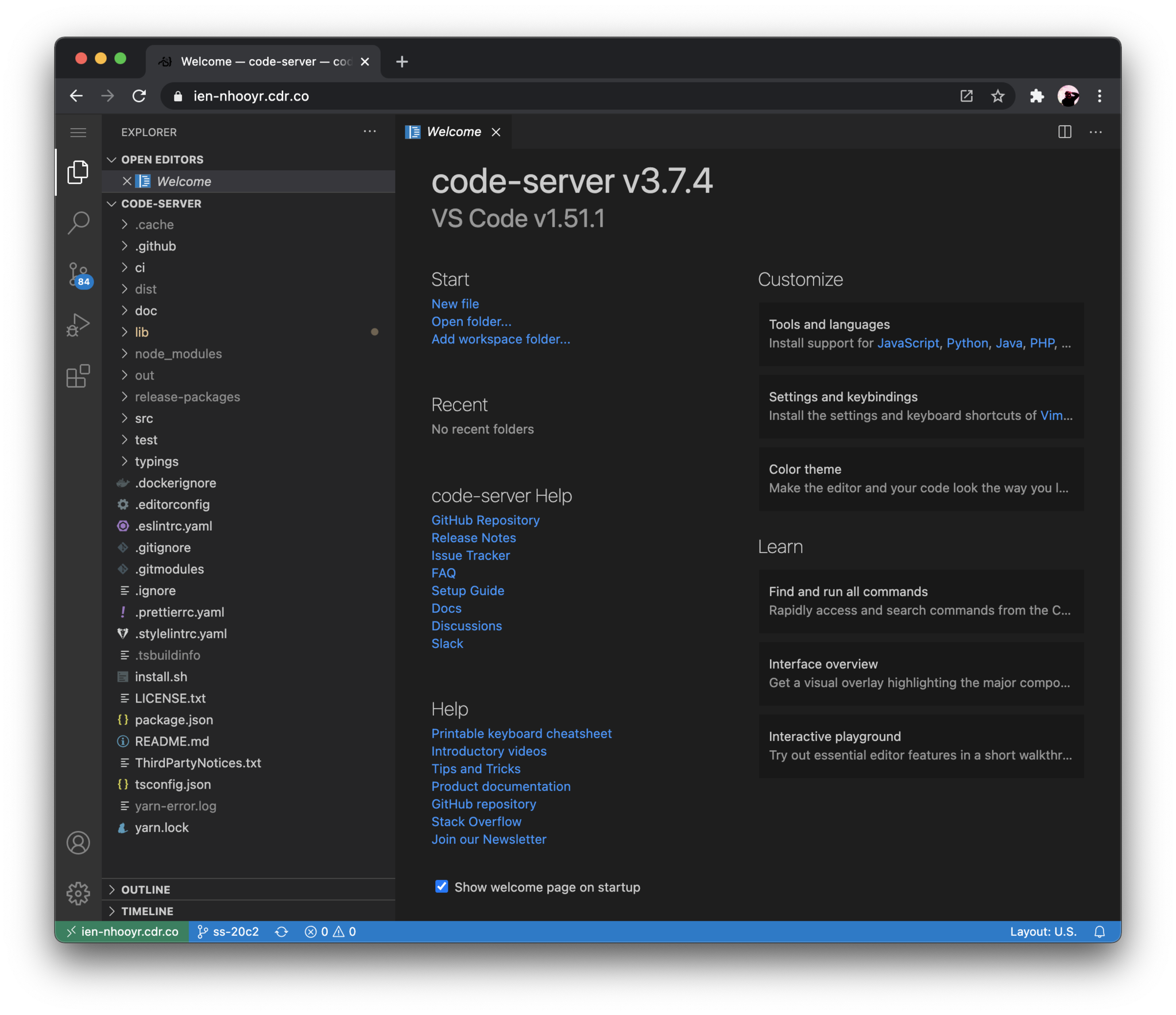
Более полнофункциональный способ использования кода Visual Studio из браузера — это код-серверили Кодер сервис, построенный на нем. Coder не бесплатен, хотя есть 60-дневная пробная версия, и он также не ограничивается Visual Studio Code. Это услуга, предназначенная для более крупных дистрибутивов и корпоративного использования, позволяющая удаленно развертывать среды разработки с использованием облака.
Однако code-server бесплатен и доступен на GitHub для создания собственного удаленного развертывания. Будь то на вашем собственном локальном компьютере или на удаленном компьютере, размещенном у любого количества облачных провайдеров.
С кодовым сервером связана небольшая настройка, и точные шаги будут различаться в зависимости от того, где вы его устанавливаете. И если вы устанавливаете на удаленный сервер, вам нужно будет хотя бы немного познакомиться с Linux.
К счастью, код-сервер имеет полный руководство в начале пути и нет недостатка отличные гиды онлайн из таких источников, как YouTube, которые помогут вам узнать о различных способах использования code-server. Он невероятно гибкий, и как только первоначальная работа будет выполнена, у вас будет полная версия Visual Studio Code на любом компьютере.
Использование удаленного рабочего стола Chrome
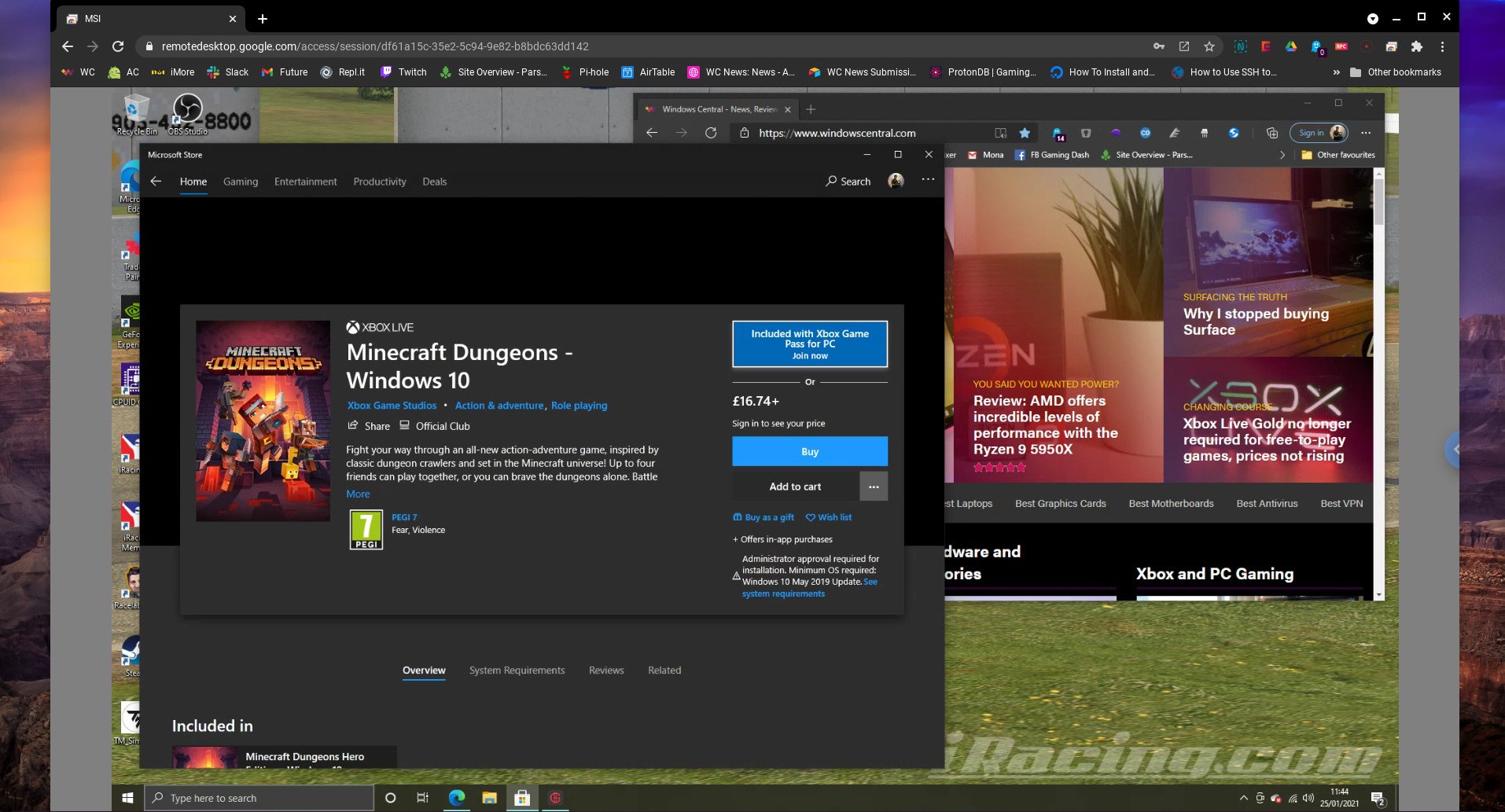
Существует также тот факт, что вы можете просто использовать Chrome Remote Desktop в качестве сыра для использования кода Visual Studio в браузере с другого компьютера. Если это регулярная вещь, один из двух других методов здесь, безусловно, будет лучше, но если это просто случайное использование, все будет в порядке.
Удаленный рабочий стол Chrome позволяет использовать Chrome, Edge или специальные мобильные приложения для подключения к настольному ПК, даже если вы не находитесь в той же сети. Недостатком, конечно же, является то, что вам нужно постоянно оставлять настольный компьютер включенным, чтобы он работал.
Но, в крайнем случае, это быстрый и простой способ подключения к вашей обычной среде рабочего стола. Это бесплатно, просто в настройке и абсолютно превосходно.






